Corrigir o erro de história do Instagram que não está funcionando
Publicados: 2021-10-04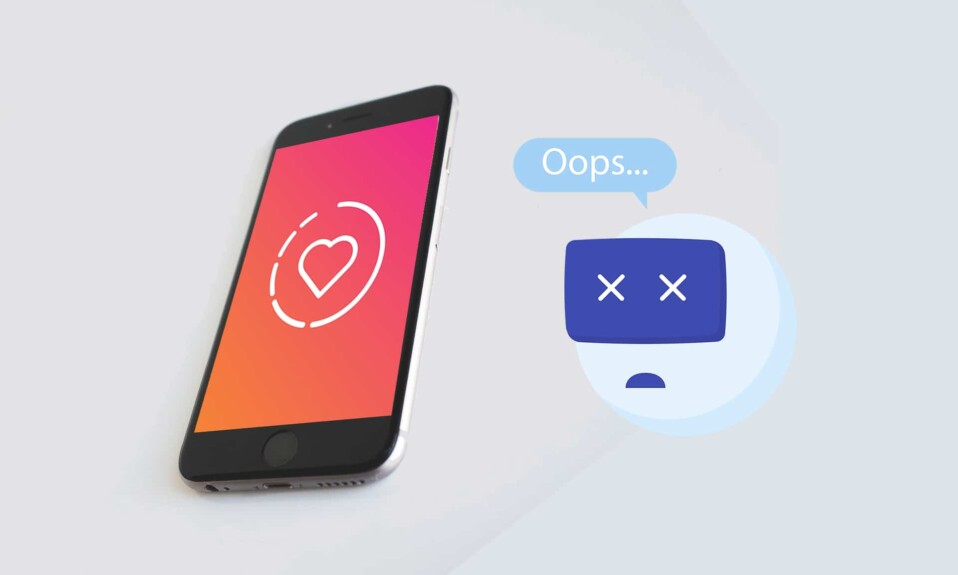
O Instagram é um excelente aplicativo para compartilhar fotos e vídeos com sua família, amigos e seguidores. Ganhou popularidade depois de lançar o recurso Instagram Reels, que permite aos usuários criar e compartilhar pequenos vídeos divertidos. Apesar de ser uma plataforma de mídia social extremamente popular, mesmo o Instagram não está imune a bugs e falhas no aplicativo. Trazemos para você um guia perfeito que o ajudará a corrigir o erro da história do Instagram que não está funcionando. Você deve ler até o final para aprender vários truques que o ajudarão ao usar este aplicativo. Vamos primeiro discutir os possíveis motivos e, em seguida, passar para as soluções para corrigir a história do Instagram que não publica o erro.
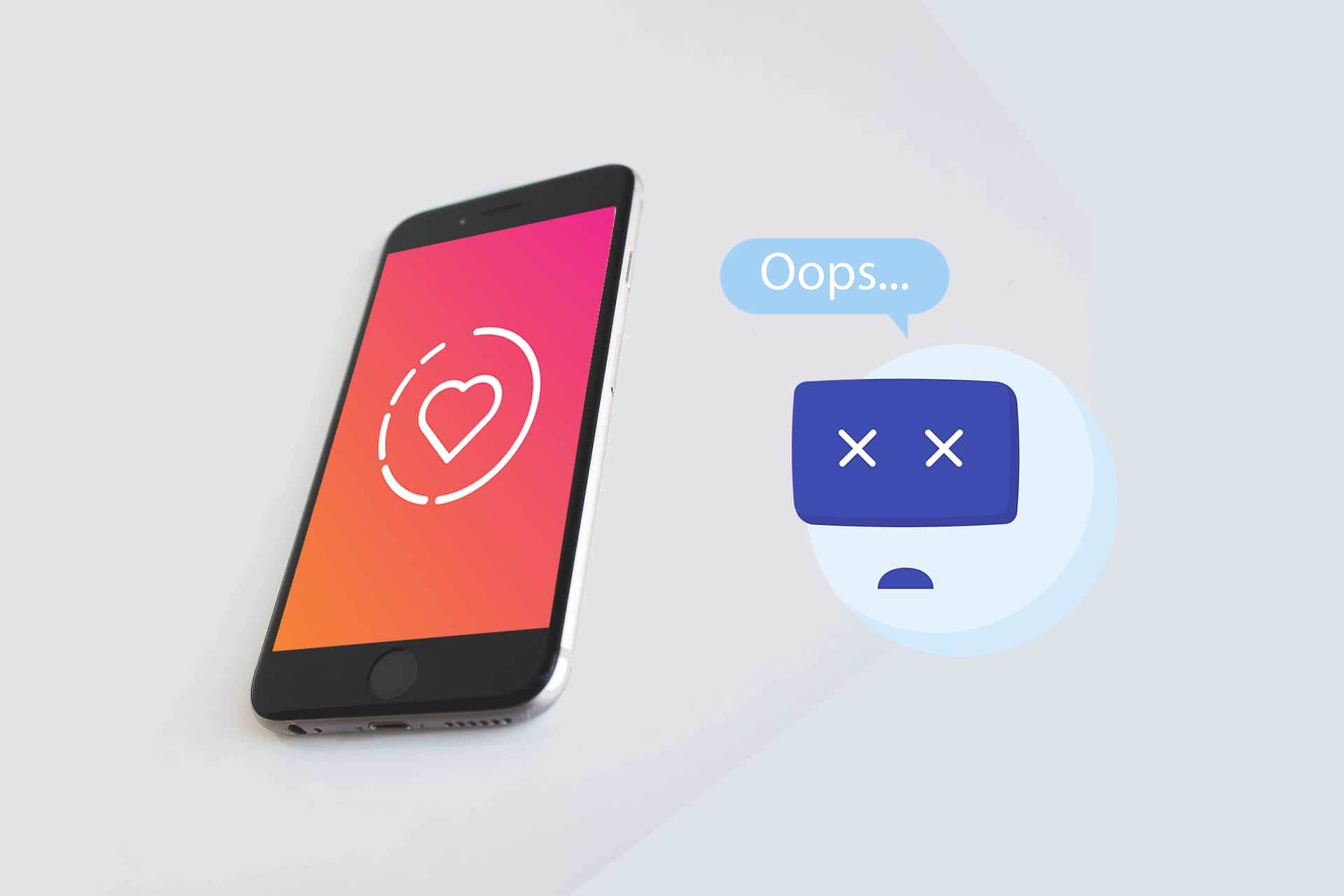
Conteúdo
- Como corrigir o erro do Instagram Story não está funcionando
- Por que recebo o erro de não publicação da história do Instagram?
- Método 1: verifique o tempo de inatividade do servidor do Instagram
- Método 2: resolver problemas de conectividade de rede
- Método 3: limpar o cache do aplicativo
- Método 4: Remova GIFs e Emojis irreconhecíveis em sua história do IG
- Método 5: Atualize o Instagram
- Método 6: Reinstale o Instagram
Como corrigir o erro do Instagram Story não está funcionando
Por que recebo o erro de não publicação da história do Instagram?
- Servidor do Instagram – Antes de procurar problemas no seu dispositivo ou na sua conexão com a internet, verifique se não há problemas com os servidores do Instagram.
- Conexão com a Internet – Conexão lenta com a Internet e ping alto podem ser o motivo de falhas na história do Instagram.
- Atualizações de aplicativos do Instagram – Todos os aplicativos devem ser mantidos atualizados para tornar sua experiência suave e livre de bugs.
Método 1: verifique o tempo de inatividade do servidor do Instagram
Antes de tentar qualquer solução desta lista para corrigir o erro da história do Instagram que não está funcionando, é melhor verificar as atualizações do servidor do Instagram. Se o problema for do lado deles, você não poderá fazer nada para resolvê-lo. Nesse caso, você precisa aguardar o Instagram corrigir a falha em seu servidor e fornecer uma atualização. Siga as etapas fornecidas para verificar o tempo de inatividade do servidor do Instagram:
1. Em qualquer navegador da web, procure por DownDetector ou acesse diretamente o site oficial.
2. Clique na caixa de pesquisa conforme mostrado.
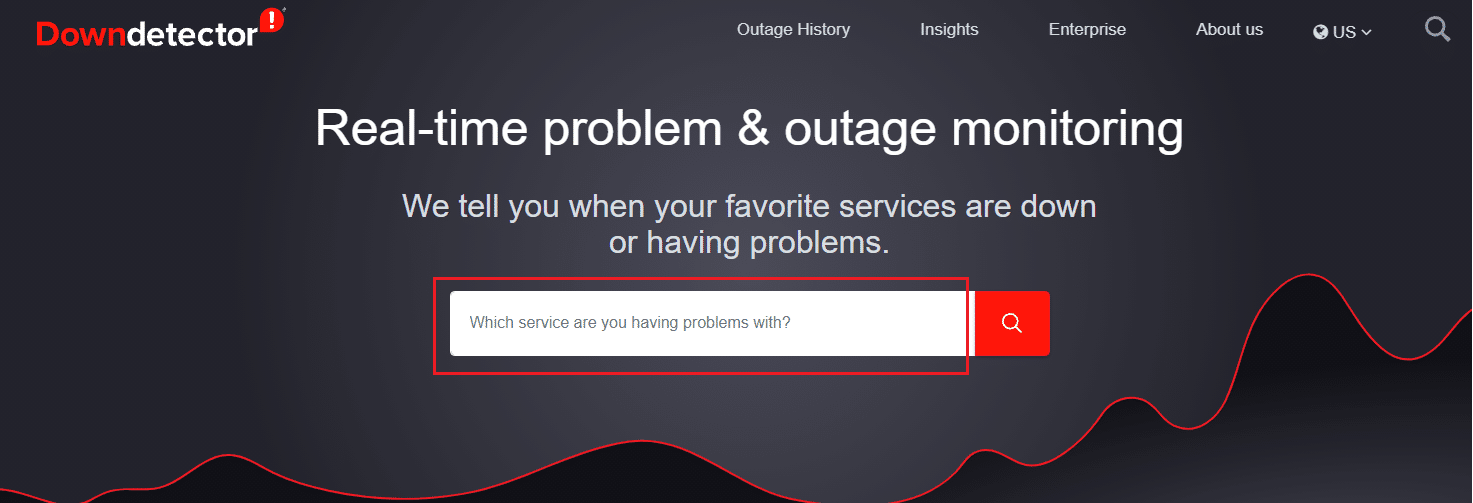
3. Procure Instagram e procure uma atualização sobre o problema.
3A. Se você encontrar vários posts/reclamações sobre uma falha, significa que há um problema no servidor.
3B. Se não houver reclamações, os relatórios do usuário indicam que nenhum problema atual na mensagem do Instagram será exibido.
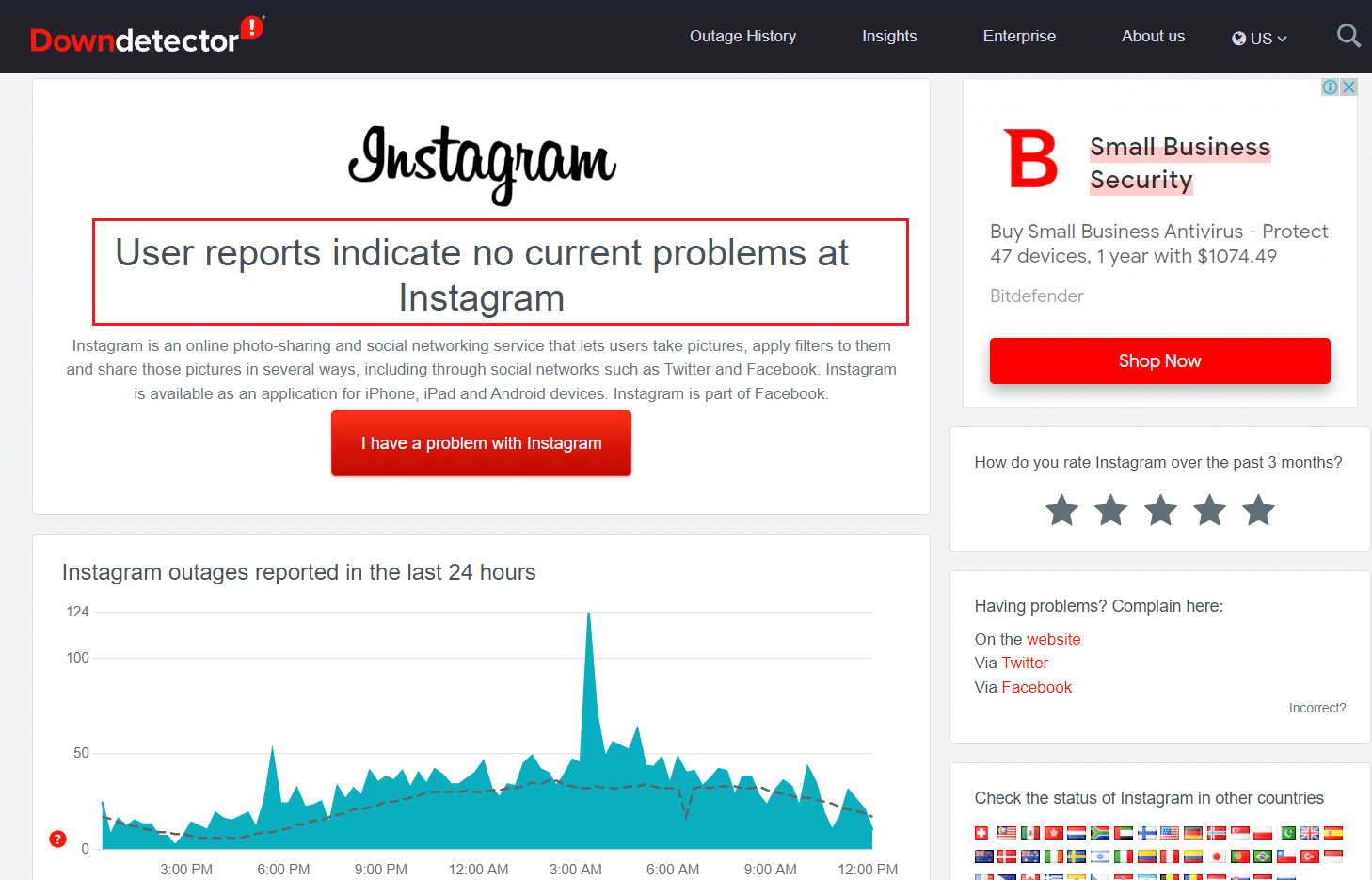
Método 2: resolver problemas de conectividade de rede
O Instagram precisa de uma boa conexão de rede para funcionar corretamente e fazer upload de bobinas e histórias. Os usuários podem ver uma tela preta com o símbolo de carregamento na parte superior da página. Isso mostra que você tem conectividade de rede ruim ou sem internet. Normalmente, esperar alguns segundos pode carregar automaticamente o aplicativo, mas se o aplicativo continuar mostrando um símbolo de carregamento, você deverá corrigir sua conectividade de rede. Portanto,
1. Tente conectar-se a uma rede Wi-Fi diferente em sua área.
2. Tente mudar de Wi-Fi para dados móveis ou vice-versa.
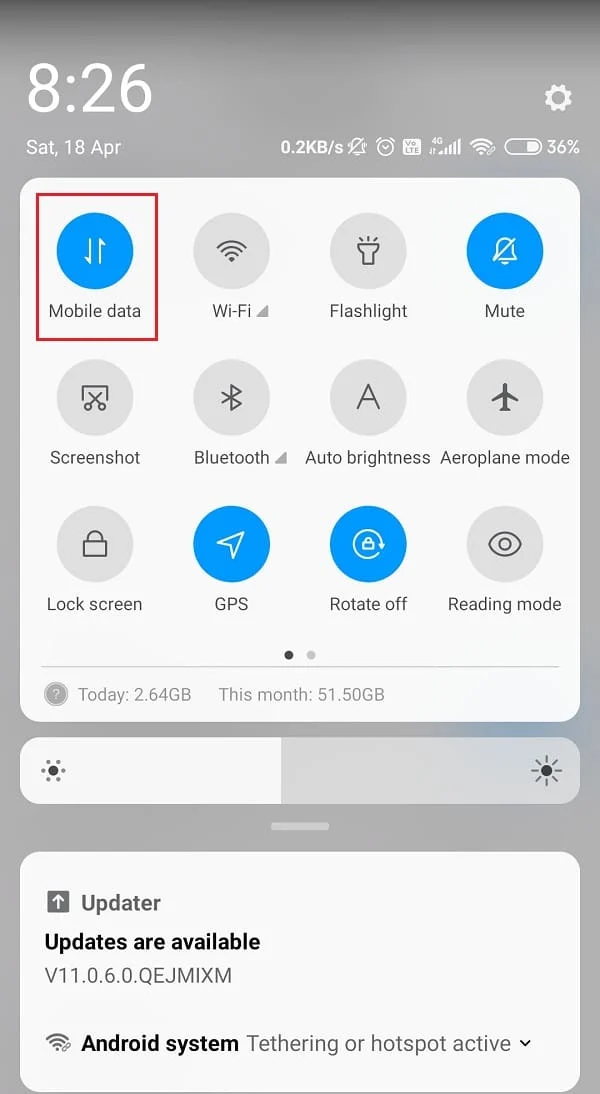
Leia também: Como corrigir não consigo curtir fotos no Instagram
Método 3: limpar o cache do aplicativo
Agora, é hora de verificar se há arquivos corrompidos no seu sistema, o que pode estar causando o erro de não postagem da história do Instagram. Muitas vezes, a limpeza de dados em cache ou dados de aplicativos do seu dispositivo pode remover os arquivos corrompidos do sistema e, assim, corrigir o erro da história do Instagram que não está funcionando.

Nota: Depois de implementar essas etapas, você terá que fazer login novamente na sua conta do Instagram.
1. Abra Configurações no seu dispositivo.
2. Role para baixo e toque em Aplicativos .
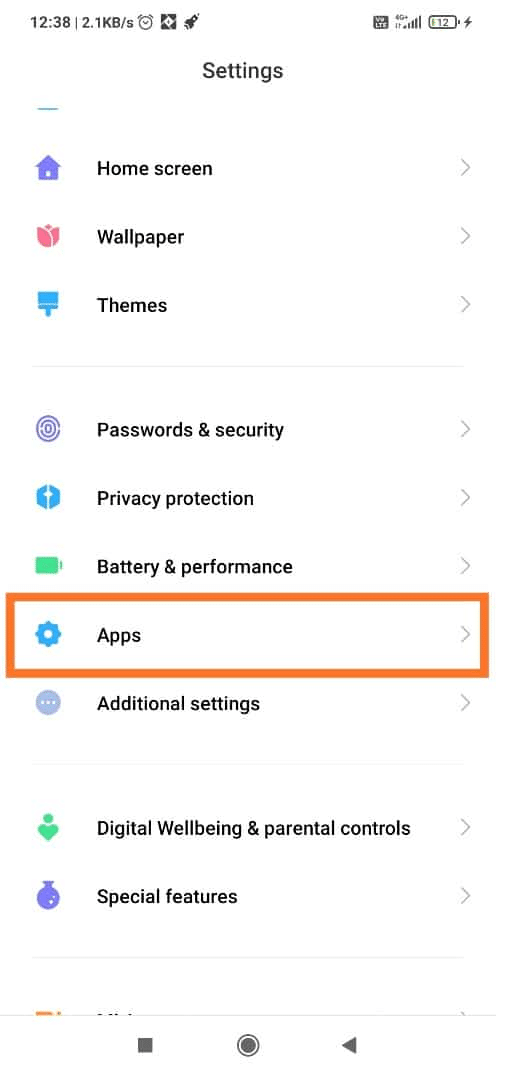
3. Agora, toque em Gerenciar aplicativos, como mostrado.
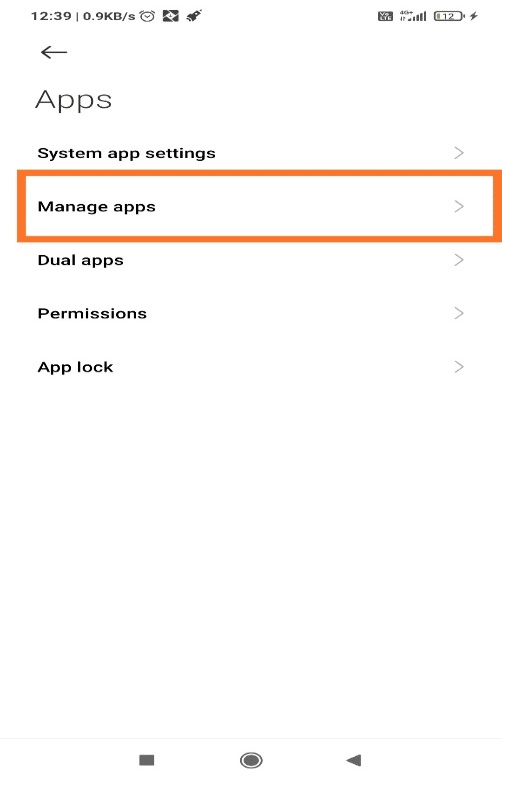
4. Procure Instagram na lista de aplicativos instalados no seu dispositivo e toque nele.
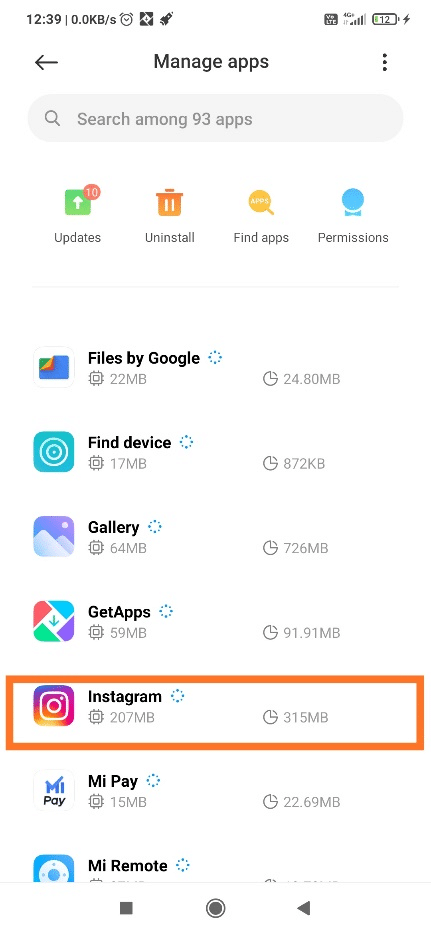
5. Toque no botão Limpar dados no canto inferior direito da tela, conforme destacado.
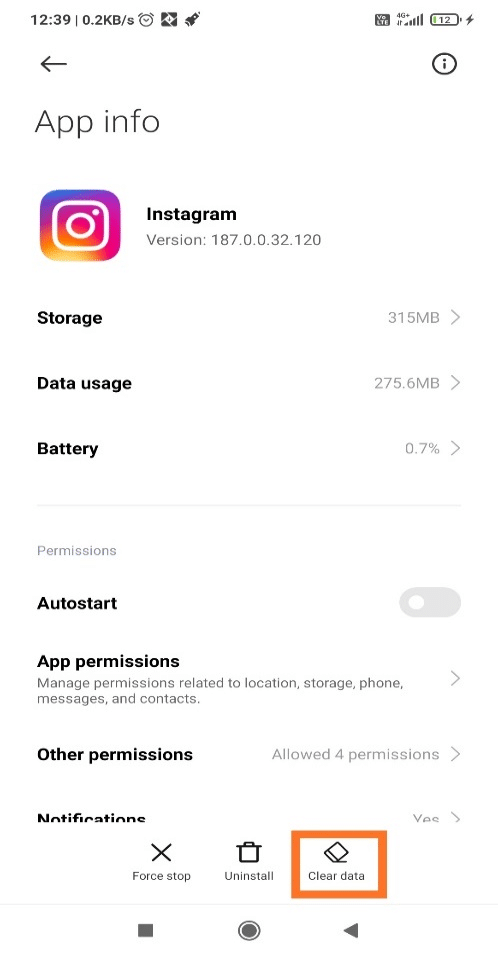
6. Agora, inicie o Instagram. Ele deve funcionar como um aplicativo recém-instalado no seu celular.
Método 4: Remova GIFs e Emojis irreconhecíveis em sua história do IG
Às vezes, o problema pode estar no que você está postando no Instagram. Com base nas especificações do seu dispositivo, seu dispositivo pode não ser compatível com um determinado emoji ou GIF. Além disso, o Instagram pode não reconhecê-lo e causar um erro. Portanto, remova esse conteúdo para corrigir o erro do Instagram que não está funcionando, da seguinte maneira:
1. Abra a história do Instagram e salve a história do IG que você está tentando enviar.
2. Agora, feche o aplicativo.
3. Inicie o Instagram novamente.
4. Novamente vá para a seção de histórias e desta vez tente carregar sua história da Galeria do seu telefone.
Esta é uma solução definitiva para o problema em questão.
Leia também: Como curtir uma mensagem direta no Instagram
Método 5: Atualize o Instagram
Mesmo quando o Instagram resolveu uma falha, talvez você ainda não consiga usá-lo corretamente porque não atualizou o aplicativo. Atualizações regulares não apenas resolvem o problema de falhas e bugs, mas também melhoram sua experiência com o referido aplicativo. É muito simples atualizar seu aplicativo em seu smartphone Android. Veja como você pode fazer isso:
1. Vá para a Play Store.
2. Procure Instagram na barra de pesquisa. Toque nele.
3. Toque em Atualizar para instalar as atualizações disponíveis.
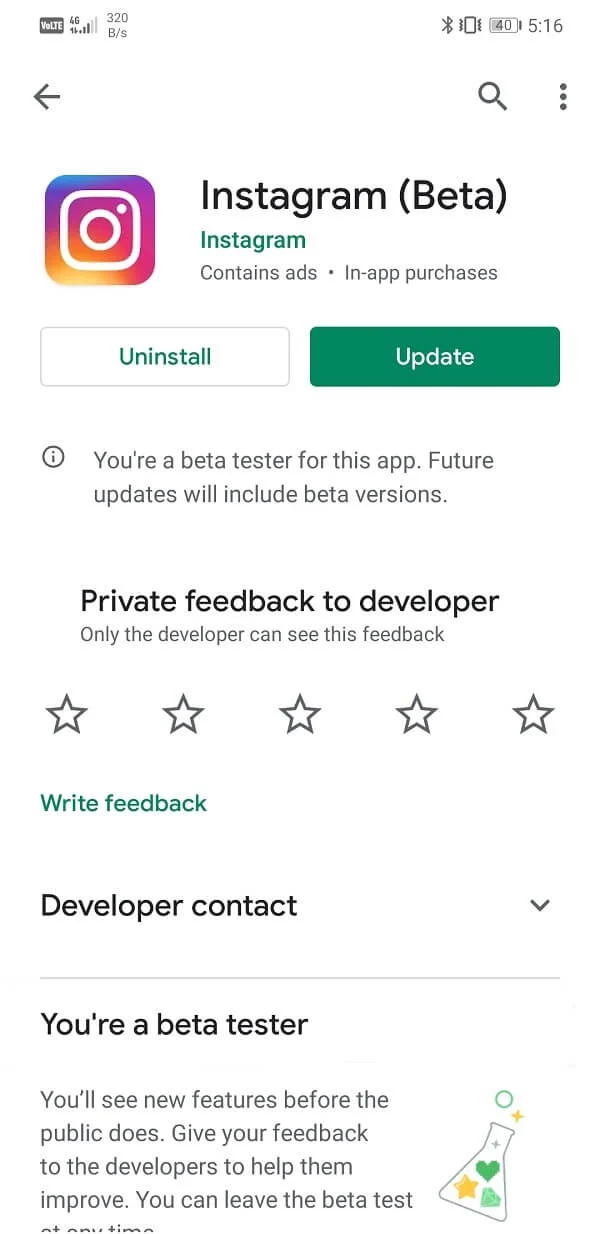
Reinicie o aplicativo e pronto!
Método 6: Reinstale o Instagram
Se nada mais funcionar, é melhor desinstalar o aplicativo e instalá-lo para uma experiência sem falhas. Veja como reinstalar o Instagram usando a Play Store em dispositivos Android:
1. Abra a Play Store e procure por Instagram , como anteriormente.
2. Toque nele e, em seguida, toque em Desinstalar , conforme mostrado.
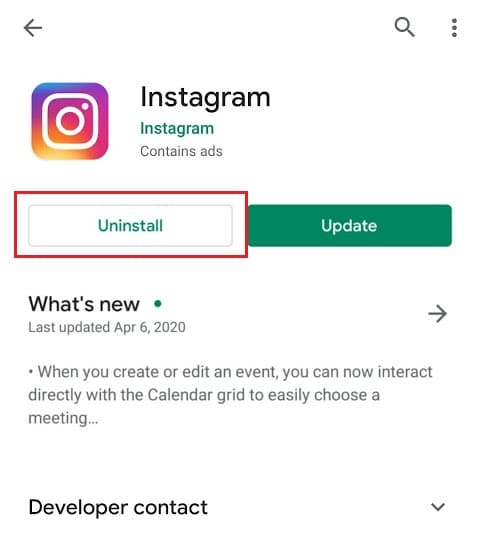
3. Reinicie o telefone.
4. Vá para a Play Store e procure o aplicativo novamente.
5. Em seguida, toque em Instalar para reinstalá-lo em seu dispositivo.
Nota: Use este link para baixar o Instagram.
6. Por fim, faça login na sua conta do Instagram e tente postar novamente.
Recomendado:
- Como corrigir a ação bloqueada no erro do Instagram
- Corrigir Instagram 'ainda não postado. Tente novamente 'Erro no Android
- Como redefinir o Surface Pro 3 de fábrica
- Como acessar sites bloqueados no Android
Esperamos que este guia tenha sido útil e você tenha conseguido corrigir o erro do Instagram Story que não está funcionando . Deixe-nos saber qual método funcionou melhor para você. Se você tiver dúvidas ou sugestões, sinta-se à vontade para soltá-las abaixo.
